Welcome ${RESELLERNAME} Customers
Please opt-in to receive reseller support
I agree that Autodesk may share my name and email address with ${RESELLERNAME} so that ${RESELLERNAME} may provide installation support and send me marketing communications. I understand that the Reseller will be the party responsible for how this data will be used and managed.
Email Address
Email is required
Entered email is invalid.
AutoCAD
Автор:
Проблема
Причины:
Для оптимизации энергосбережения многие ноутбуки оснащены графическим адаптером, встроенным в системную плату. Он используется для отображения базовой графики, а для выполнения более сложных графических задач используется более быстрый дискретный графический адаптер.
При работе с приложениями Autodesk, для которых требуется много графических ресурсов, переключение с одного видеоадаптера на другой в процессе выполнения операций может привести к проблемам с графикой и производительностью или аварийному завершению работы программы. Кроме того, по умолчанию система может загружать программное обеспечение, не переключаясь на более мощную видеокарту. Настройка системы на постоянное использование дискретной видеокарты при работе с определенным программным обеспечением позволит избежать этих проблем.
Решение
Существуют различные способы настройки высокопроизводительной графики в зависимости от видеокарты и версии программного обеспечения/драйвера. В более поздних сборках ОС Windows 10 есть параметр для назначения высокопроизводительной видеокарты приложению. Это параметр верхнего уровня, который должен работать независимо от того, какая видеокарта и драйвер используются в системе. В Windows 7 эта функция отсутствует.
Можно вручную выбрать параметр производительности графики для приложения в Windows или настроить параметры видеокарты для NVIDIA или AMD соответственно. Выберите один из следующих методов.
Параметры графики Windows
- Щелкните рабочий стол правой кнопкой мыши и выберите Параметры экрана.
- Прокрутите список вниз и выберите Настройки графики.
- Нажмите кнопку Обзор, а затем найдите и выберите исполняемый файл программы. Например, для AutoCAD 2021 он находится в папке C:Program FilesAutodeskAutoCAD 2021acad.exe. Дважды щелкните файл acad.exe, чтобы добавить его в список.
- Щелкните приложение (например, AutoCAD), чтобы активировать кнопку Параметры. Щелкните ее.
- Выберите параметр Высокопроизводительный графический процессор, нажмите кнопку Сохранить и закройте панель параметров.
- Перезапустите программное обеспечение (если оно было запущено) и проверьте программу, чтобы убедиться, что включено высокопроизводительное устройство.
Примечание. Для Fusion 360 выберите ярлык на рабочем столе.
NVIDIA
Установите последнее обновление видеодрайвера (перейдите на страницу Загрузки NVIDIA).
Щелкните правой кнопкой мыши программу Autodesk и выберите Запустить с графическим процессором > Изменить графический процессор по умолчанию.
- Правой кнопкой мыши щелкните на рабочем столе и выберите Панель управления NVIDIA.
- Нажмите Управление параметрами 3D слева и перейдите на вкладку Программные настройки.
В разделе Выберите программу для настройки щелкните раскрывающееся меню и выберите соответствующую программу Autodesk, например Autodesk 3ds Max. Если программа отсутствует в меню, снимите флажок «Показывать только программы, найденные на этом компьютере», чтобы расширить список в меню, или нажмите кнопку «Добавить» и выберите программное обеспечение. Кроме того, для выбора исполняемого файла программы (EXE) вручную можно воспользоваться кнопкой Обзор в окне «Добавить».
В разделе Выберите предпочтительный графический процессор для этой программы выберите Высокопроизводительный процессор NVIDIA в раскрывающемся меню.
Щелкните Применить (для отображения кнопки может потребоваться прокрутить содержимое вниз), а затем закройте панель управления NVIDIA.
Программное обеспечение AMD Radeon (Adrenalin 2020 Edition)
- Установите последнее обновление видеодрайвера (перейдите на страницу Загрузки AMD).
- Щелкните правой кнопкой мыши на рабочем столе и выберите Программное обеспечение AMD Radeon.
- В игровом разделе перейдите к списку игр.
- Отобразится список установленных 3D-игр/приложений, обнаруженных программным обеспечением Radeon. С каждым названием приложения в списке связан собственный профиль.
- Чтобы добавить программное обеспечение Autodesk вручную, щелкните значок с тремя точками справа и нажмите кнопку добавления игры.
- Перейдите к папке, в которой находится исполняемый файл программы, и дважды щелкните его, чтобы добавить в список.
Предыдущие версии программного обеспечения AMD Radeon (предшествующие версии 2020)
Установите последнее обновление видеодрайвера (перейдите на страницу Загрузки AMD).
Правой кнопкой мыши щелкните на рабочем столе и выберите Настройки AMD Radeon.
Нажмите вкладку Система и выберите Переключаемые графические адаптеры.
Найдите программу Autodesk. Выберите ее и нажмите «Высокая производительность». Если программа не отображается, нажмите Работающие приложения и выберите Установленные профилированные приложения. Примечание. Значок замка рядом с программой означает, что она заблокирована системой с этими настройками и их невозможно изменить.
Закройте окно настроек AMD Radeon.
Предыдущая версия панели управления AMD
- Правой кнопкой мыши щелкните на рабочем столе и выберите Настройка переключаемой графики. Если этот параметр недоступен, откройте панель управления Catalyst, выберите вкладку Питание слева и нажмите Переключаемые графические адаптеры.
- Найдите программу Autodesk в списке и выберите для нее параметр «Высокая производительность». Если она отсутствует в списке, нажмите кнопку Обзор, чтобы вручную выбрать исполняемый файл программы (EXE).
- Нажмите кнопку Применить.
Если перечисленные выше решения не помогли решить проблему, установите рекомендуемый драйвер видеокарты. Чтобы найти рекомендуемый драйвер, см. статью Сертифицированное графическое оборудование.
Примечание. Перезапустите программный продукт Autodesk, чтобы применить предыдущие изменения видеокарты NVIDIA/AMD.
Источник
Вопрос. Как заставить Autocad использовать графический процессор?
Работает ли AutoCAD на графическом процессоре?
Для AutoCAD видеокарта отвечает за отображение 2D- и 3D-моделей на экране. Однако только для 3D-моделей требуется нечто большее, чем базовый графический процессор, поэтому, если вы будете работать только с 2D-моделями, вам лучше сэкономить деньги на графическом процессоре и направить эти деньги на более быстрый процессор, твердотельный накопитель или больше оперативной памяти.
Как включить ускорение графики в AutoCAD?
Введите OPTIONS в командной строке или выберите его в меню Application, чтобы открыть диалоговое окно Options. На вкладке «Система» нажмите кнопку «Производительность графики». Затем нажмите кнопку «Аппаратное ускорение», чтобы включить или выключить его.
AutoCAD использует GPU или CPU?
ПРОЦЕССОР. Наиболее важным компонентом является скорость, а не количество ядер, потому что AutoCAD использует в основном одно ядро. Для рисунков среднего размера рекомендуется скорость от 3 ГГц и выше. Единственный сценарий, в котором будут задействованы все ядра, — это рендеринг.
Какая видеокарта используется в AutoCAD?
9 лучших видеокарт AutoCAD в 2022 году
- PNY NVIDIA Quadro P2000. PNY NVIDIA Quadro P2000. …
- AMD Радеон Про W5700. AMD Радеон Про W5700. …
- Asus GeForce Turbo GTX 1080. …
- PNY GeForce GTX 1660 Super 6 ГБ. …
- GeForce GTX 1050 Ti от Gigabyte. …
- AMD Radeon Pro WX 7100. …
- NVIDIA GeForce RTX 3090. …
- ASUS ROG Strix GeForce RTX 2080 Ti.
Как улучшить графику в AutoCAD?
Советы по оптимальной производительности AutoCAD
- Перезагружайте компьютер каждый день.
- Проверьте распространенную ошибку Internet Explorer.
- Отключите информационный центр AutoCAD.
- Установите последнее обновление AutoCAD.
- Обновите драйверы видеокарты.
- Обновите . …
- Очистите временные файлы.
- Переключите настройку графического ускорения.
Ускоряется ли AutoCAD на GPU?
AutoCAD не может использовать аппаратное ускорение со всеми видеокартами. AutoCAD используется через удаленный доступ или из программного обеспечения эмуляции операционной системы. Это программное обеспечение может включать, помимо прочего, Microsoft NetMeeting, Microsoft Remote Desktop или VMWare Workstation.
Нужно ли включать аппаратное ускорение для AutoCAD?
Включение аппаратного ускорения повышает производительность графики и производительность. Это повышает общую производительность, а не только работу с 3D. Если возникают непредвиденные проблемы с определенными видеокартами и драйверами, включите или выключите аппаратное ускорение.
Почему моя видеокарта постоянно отключается?
Если вы отключили основной графический чип своего компьютера, ваш экран мгновенно станет черным. Эта ситуация возникает из-за того, что оборудование, отправляющее визуальные данные на ваш экран, неактивно. Тем не менее, проблема чисто программная и полностью обратима, просто сбросив CMOS, которая управляет BIOS.
Требуется ли для AutoCAD 2022 видеокарта?
Видеоадаптер с разрешением 3840 x 2160 (4K) или выше; 4G VRAM или выше; Pixel Shader 3.0 или выше; Видеокарта класса рабочих станций с поддержкой DirectX.
| Системные требования для AutoCAD 2022 (Windows) | |
|---|---|
| Operating System | 64-разрядная версия Microsoft® Windows® 10. Информацию о поддержке см. в разделе «Жизненный цикл поддержки продуктов Autodesk». |
AutoCAD интенсивно использует ЦП или ГП?
Однако AutoCAD чрезвычайно требователен к графике. Особенно, если вы делаете что-то в 3D-пространстве. У него есть возможность включить программное ускорение графики, т.е. вычисление отображаемой графики с использованием только центрального процессора.
Источник
AutoCAD
Автор:
Проблема
Некоторые проблемы производительности AutoCAD могут быть связаны с видеокартами или сложностью чертежа AutoCAD, что может привести к снижению производительности.
Решение
Для повышения производительности попробуйте выполнить следующие действия.
Изменение или отключение графических параметров в AutoCAD
Некоторые видеокарты могут некорректно работать с некоторыми новыми графическими параметрами и графическими палитрами, появившимися в более поздних версиях AutoCAD. Это особенно справедливо для больших чертежей, содержащих большое количество текстовых объектов, штриховок и линий. Отключение или изменение этих параметров может повысить производительность.
Включение или отключение аппаратного ускорения
В некоторых случаях параметр аппаратного ускорения может быть отключен или его необходимо отключить. Не все видеокарты поддерживают эту функцию, что может привести к проблемам с производительностью и отображением.
Драйвер видеокарты может быть поврежден или устарел
Обновление текущего видеодрайвера до последней версии может устранить проблемы с графикой. Рекомендуется сначала удалить текущий драйвер.
Настройка системы на постоянное использование дискретной графики
Для оптимизации работы от аккумулятора в новых ноутбуках могут быть установлены графический адаптер, встроенный в материнскую плату для отображения базовой графики, и дискретный графический адаптер для выполнения более сложных графических задач. Настройка AutoCAD на использование дискретного графического адаптера позволяет устранить многие проблемы, связанные с производительностью.
Источник
Как заменить видеокарту в AutoCAD?
Как поменять видеокарту в AutoCAD?
Как поменять видеокарту в AutoCAD? Щелкните правой кнопкой мыши программное обеспечение Autodesk и выберите «Выполнить с графическим процессором»> «Изменить графический процессор по умолчанию».… В качестве альтернативы: щелкните правой кнопкой мыши рабочий стол и выберите «Панель управления NVIDIA». Нажмите «Управление настройками 3D» слева, а затем перейдите на вкладку «Настройки программы».
Как открыть Nvidia в AutoCAD?
Щелкните правой кнопкой мыши рабочий стол и выберите «Панель управления NVIDIA». Нажмите меню «Вид» (или «Рабочий стол») и выберите «Добавить «Запуск с графическим процессором» в контекстное меню. ‘ Щелкните правой кнопкой мыши AutoCAD и выберите «Запустить с графическим процессором > Высокопроизводительный процессор NVIDIA».
Может ли AutoCAD использовать видеокарту?
Для AutoCAD видеокарта отвечает за отображение 2D- и 3D-моделей на экране. Только 3D-модели требуют чего-то большего, чем тем не менее, базовый графический процессор, поэтому, если вы будете работать только с 2D-моделями, вам лучше сэкономить деньги на графическом процессоре и направить эти деньги на более быстрый процессор, твердотельный накопитель или больше оперативной памяти.
Использует ли AutoCAD Nvidia?
В системе с двумя графическими картами, одна из которых представляет собой встроенное устройство (обычно Intel HD Graphics), а другая — дискретная NVIDIA или AMD видеокарта, AutoCAD использует низкоуровневый видеоадаптер вместо высококачественного видеоадаптера.
Достаточно ли для AutoCAD видеокарты на 2 Гб?
Достаточно ли видеокарты на 2 ГБ для AutoCAD? AutoCAD интенсивно использует ЦП, а не ГП.. … Но ваша видеокарта будет работать на 2 ГБ, просто убедитесь, что у вас есть как минимум 4 ГБ оперативной памяти или больше.
Требуется ли для AutoCAD 2020 видеокарта?
Необходим базовый процессор (2.5–2.9) ГГц, рекомендуется процессор (3+) ГГц. Необходима базовая карта дисплея: Графический процессор 1 ГБ с пропускной способностью 29 ГБ/с и поддержкой Direct X11. Рекомендуемая видеокарта — графический процессор 4 ГБ с пропускной способностью 106 ГБ/с и совместимостью с Direct X11.
Можем ли мы использовать AutoCAD без видеокарты?
Нет, для запуска AutoCAD видеокарта не нужна.. AutoCAD интенсивно использует ЦП, а не ГП. Рекомендуемый объем VRam для AutoCAD составляет 128 МБ, он предустановлен почти на каждом компьютере.
Какой процессор нужен для AutoCAD?
Требования к оборудованию AutoCAD
| Минимальные характеристики | |
|---|---|
| процессор | Процессор 2.5–2.9 ГГц |
| СХД | Жесткий диск со свободным объемом не менее 7 ГБ |
| Разрешение монитора | 1920 x 1080 с True Color |
| Манипулятор | Устройство, совместимое с MS-Mouse |
Как настроить GPU?
Настройки видеокарты NVIDIA
- Щелкните правой кнопкой мыши рабочий стол компьютера и выберите «Панель управления NVIDIA». …
- В разделе «Выберите задачу» выберите «Управление настройками 3D». …
- Выберите вкладку «Глобальные настройки» и выберите «Высокопроизводительный процессор NVIDIA» в раскрывающемся списке предпочтительного графического процессора.
Как изменить графический процессор по умолчанию?
Установить дискретную видеокарту по умолчанию
- Щелкните правой кнопкой мыши любое пустое место на рабочем столе и выберите Панель управления NVIDIA.
- Нажмите «Управление настройками 3D», перейдите в раздел «Предпочитаемый графический процессор» и выберите «Высокопроизводительный процессор NVIDIA», а затем «Применить».
Достаточно ли i5 для AutoCAD?
Большинство рекомендуемых нами ноутбуков поставляются с четырехъядерным процессором Intel i5, который более доступен по цене по сравнению с i7. Однако, если бюджет не является проблемой, мы рекомендуем процессор i8 7-го поколения. Оперативная память. Производительность вашего ноутбука зависит от оперативной памяти. … Для AutoCAD, 8 ГБ оперативной памяти достаточно для базовой САПР.
Какой компьютер лучше всего подходит для AutoCAD?
Вот наш лучший выбор для лучшей компьютерной рабочей станции для AutoCAD.
- Рабочая станция HP Z6 G4. …
- Рабочая станция HP Z8 G4. …
- Рабочая станция HP Z4 G4. …
- Рабочая станция HP Z2 G4 малого форм-фактора. …
- Рабочая станция HP Z2 Mini G4. …
- Рабочая станция HP Z1 G6. …
- Мобильная рабочая станция HP ZBook Studio G5. …
- Мобильная рабочая станция HP ZBook 17 G6.
Достаточно ли видеокарты на 2 ГБ для Solidworks?
2 ГБ свободного места на диске; рекомендуется 5 ГБ. 2 ГБ или более оперативной памяти графического процессора; рекомендуется 4 Гб. NVIDIA ® видеокарта: NVIDIA Quadro ® /NVIDIA GeForce ® /Tesla™ как минимум с чипом NVIDIA Kepler™; Настройка с двумя графическими процессорами как минимум с картами NVIDIA Maxwell™ для наилучших впечатлений. Рекомендуется версия драйвера NVIDIA 385.41 (или новее).
Источник
Как включить или отключить аппаратное ускорение?
В меню «Настройки» разверните раскрывающийся раздел «Дополнительно» на левой боковой панели и выберите «Система». Найдите параметр «Использовать аппаратное ускорение, когда доступно». Переведите переключатель в положение «Выкл.», а затем нажмите «Перезапустить», чтобы применить изменения. Предупреждение: убедитесь, что вы сохранили все, над чем работаете.
Если у вас есть видеокарта с поддержкой OpenGL, вы можете повысить графическую производительность и производительность при работе с 3D-моделями, включив аппаратное ускорение. Это улучшит вашу общую производительность, а не только работу с 3D.
Как включить аппаратное ускорение?
Перейти к настройкам.» Прокрутите вниз и нажмите «Дополнительно», чтобы просмотреть дополнительные параметры настройки. В разделе «Система» включите кнопку «Использовать аппаратное ускорение, если доступно». Нажмите кнопку «Перезапустить» рядом с переключателем, чтобы сохранить изменения.
Как отключить ускорение мыши в Autocad?
Щелкните правой кнопкой мыши вкладку «Модель» или вкладку «Макет» и выберите «Закрепить над строкой состояния» или «Закрепить на одной линии со строкой состояния». В командной строке введите STATUSBARAUTOWRAP. Выберите «ВЫКЛ», чтобы отключить его. Затем «Enter», чтобы завершить команду.
Как включить аппаратное ускорение в Autocad?
Введите команду OPTIONS или выберите ее в меню Application, чтобы открыть диалоговое окно Options. На вкладке «Система» нажмите кнопку «Производительность графики». Затем нажмите кнопку «Аппаратное ускорение», чтобы включить или выключить его.
Как включить аппаратное ускорение в BIOS?
Нажмите клавишу F2 при запуске BIOS Setup. Нажмите клавишу со стрелкой вправо, чтобы перейти на вкладку «Конфигурация системы», выберите «Технология виртуализации» и нажмите клавишу «Ввод». Выберите «Включено» и нажмите клавишу «Ввод».
Как работает аппаратное ускорение?
Аппаратное ускорение относится к процессу, с помощью которого приложение переносит определенные вычислительные задачи на специализированные аппаратные компоненты в системе, обеспечивая большую эффективность, чем это возможно в программном обеспечении, работающем только на ЦП общего назначения.
Как включить графическую карту в AutoCAD?
Щелкните правой кнопкой мыши рабочий стол и выберите «Настроить переключаемую графику». Если это недоступно, выберите «Панель управления Catalyst», затем щелкните вкладку «Питание» слева, а затем щелкните «Переключаемая графика». Найдите в списке программу Autodesk и выберите для нее параметр «Высокая производительность».
Как отключить автоматические обновления в AutoCAD?
Чтобы изменить настройки автоматического обновления:
- Щелкните стрелку вниз справа от вашего имени в верхней части окна приложения.
- Нажмите «Настройки».
- Щелкните Общие, если он еще не выбран.
- В разделе «Обновления приложений Autodesk для настольных ПК» выберите «Автоматически устанавливать любые обновления для этого приложения, чтобы получать автоматические обновления».
Зачем отключать аппаратное ускорение?
Неисправное аппаратное ускорение совсем не помогает вашему ПК или браузеру, поэтому лучше исправить или отключить. Из-за этого вы также можете столкнуться с сообщениями об ошибках. Например, при воспроизведении видеоигры вы можете получить сообщение об ошибке, предупреждающее о низкой производительности.
Как исправить аппаратное ускорение?
Нажмите клавиши Windows + S, введите и нажмите «Параметры графики». Включите или выключите планирование работы графического процессора с аппаратным ускорением. Пользователи Windows 7 и 8 могут отключить или настроить аппаратное ускорение, если у вас возникли проблемы с приложениями или играми и вам нужно немного больше, чем от вашего компьютера.
Как отключить динамический ввод в AutoCAD?
Решение:
- Нажмите клавишу F12, чтобы включить или выключить динамический ввод.
- Измените переменную DYNMODE на 1 для включения или 0 для выключения.
- Переключите значок динамического ввода в левом нижнем или правом нижнем углу программы:
Как изменить чувствительность в AutoCAD?
Перейдите в «Панель управления» → «Мышь» → выберите вкладку «Параметры указателя» → «Настроить скорость указателя движения» → нажмите «ОК».
Как исправить курсор в AutoCAD?
Выполните любое из следующих действий:
- Щелкните в любом месте ленты.
- Наведите курсор мыши на элементы управления видовым экраном в верхнем левом углу окна чертежа.
- Измените визуальный стиль.
- Переключение между вкладками модели и компоновки.
- Сверните, а затем восстановите AutoCAD.
- Закройте и снова откройте чертеж.
- Выйдите и перезапустите AutoCAD.
Зависание мыши или отставание мыши — печально известная проблема в программном обеспечении AutoCAD. Это может привести в бешенство, если вы находитесь прямо посреди сеанса рисования, и внезапно ваш курсор зависает и отказывается двигаться.
Хотя AutoCAD сам по себе является мощным программным обеспечением, бывают случаи, когда вы можете столкнуться с проблемами производительности или ошибками. Это может быть неприятно, но есть способы обойти некоторые из этих проблем.
Экран дрожит или зависает, и иногда единственное, что вы можете сделать, это подождать. Одна из причин заключается в том, что к вашему компьютеру подключено более одного монитора.
Это вызывает проблемы с управлением мышью в AutoCAD, поэтому вам нужно будет отключить дополнительный монитор.
Почему я сталкиваюсь с отставанием мыши AutoCAD?
Очень сложно использовать AutoCAD, когда есть задержка мыши. Наиболее распространенной причиной медленной работы мыши в AutoCAD является нехватка физической памяти (ОЗУ).

Поскольку Windows 11 — это ОС, потребляющая много памяти, важно убедиться, что ваш компьютер соответствует минимальным системным требованиям. 64-битная система позволит вам выделить больше памяти для AutoCAD.
Также убедитесь, что у вас установлена самая последняя версия видеокарты. Если ваша система работает медленно, это может быть связано с настройками графики или видеодрайвера.
AutoCAD — это в первую очередь программа, интенсивно использующая графику и графику. Вы можете загрузить самые последние версии драйверов у производителя вашего компьютера или поставщика видеокарты.
Вы также можете использовать специальный инструмент, который может автоматически загружать и устанавливать соответствующие версии драйверов. Это сэкономит вам некоторое время, и вы будете уверены, что у вас будут правильные последние версии драйверов.
Для большинства пользователей отставание мыши в AutoCAD не указывает на какую-либо серьезную основную проблему. Просто не забудьте проверить системную память и следуйте инструкциям в этом руководстве.
Что я могу сделать, чтобы исправить отставание мыши AutoCAD?
Отключить аппаратное ускорение
- Откройте интерфейс AutoCAD, введите «Параметры» в командной строке и нажмите Enter.

- Выберите вкладку «Система» и нажмите «Производительность графики» в появившемся диалоговом окне «Параметры».

- В появившемся диалоговом окне «Производительность графики» выключите «Аппаратное ускорение» и нажмите «ОК».

Является ли AutoCAD интенсивным использованием графического процессора?
AutoCAD — тяжелое приложение, для его бесперебойной работы требуется не менее 8 ГБ ОЗУ и хорошая видеокарта. Бюджетный процессор не поможет.
Когда дело доходит до процессора, AutoCAD лучше всего работает с быстрым процессором. Если у вас всего 2 ядра, то ваш процессор, вероятно, слишком медленный.

4-ядерный ЦП по-прежнему будет работать, но если вы одновременно запускаете другие программы, то большее количество ядер улучшит работу AutoCAD.
Мы надеемся, что это руководство помогло устранить проблемы с задержкой мыши в AutoCAD. Кроме того, мы хотели бы услышать от вас любые дополнительные мысли, которые могут у вас возникнуть по этой теме. Не забудьте взаимодействовать с нами в разделе комментариев ниже.
Содержание
- Медленная работа AutoCAD. Причины и решения
- Медленная работа Автокада на ноутбуке
- Включение и отключение аппаратного ускорения
- Торможение при выполнении штриховок
- Другие причины и решения
- Вопросы и ответы
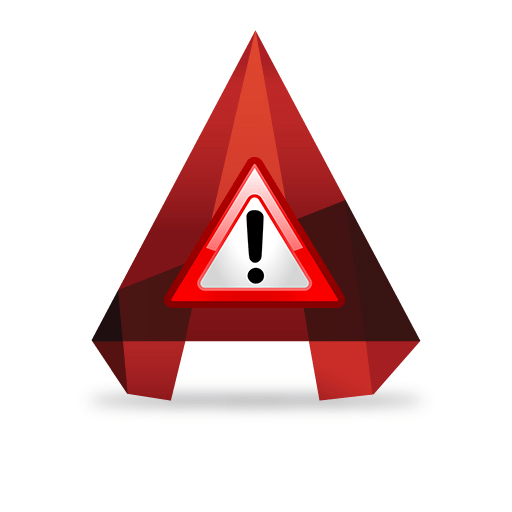
Может ли компьютерного пользователя раздражать что-либо сильнее, чем постоянно зависающая программа? Проблемы такого рода могут возникать на довольно мощных компьютерах и в работе с достаточно «легкими» рабочими файлами, чем приводят пользователей в замешательство.
Сегодня мы попробуем вылечить от торможения AutoCAD — сложную программу для цифрового проектирования.
Медленная работа AutoCAD. Причины и решения
Наш обзор коснется только проблем с самой программой, мы не будем брать во внимание состояние операционной системы, конфигурацию компьютера и проблемы с отдельными файлами.
Медленная работа Автокада на ноутбуке
В виде исключения, рассмотрим один случай влияния на скорость работы Автокада сторонних программ.
Зависания Автокада на ноутбуке могут быть связаны с тем, что программа, контролирующая датчик отпечатка пальца, принимает участие во всех запущенных процессах. Если это не повредит уровню безопасности вашего ноутбука, можете удалить эту программу.
Включение и отключение аппаратного ускорения
Чтобы ускорить работу Автокада зайдите в параметры программы и на вкладке «Система» в поле «Аппаратное ускорение» нажмите кнопку «Производительность графики».
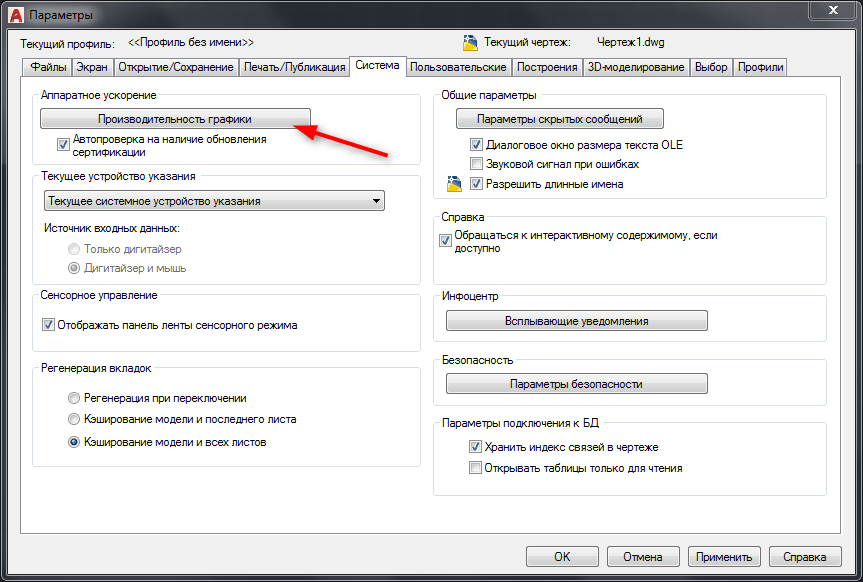
Включите аппаратное ускорение щелчком на тумблере.
Полезная информация: Фатальная ошибка в AutoCAD и способы ее решения
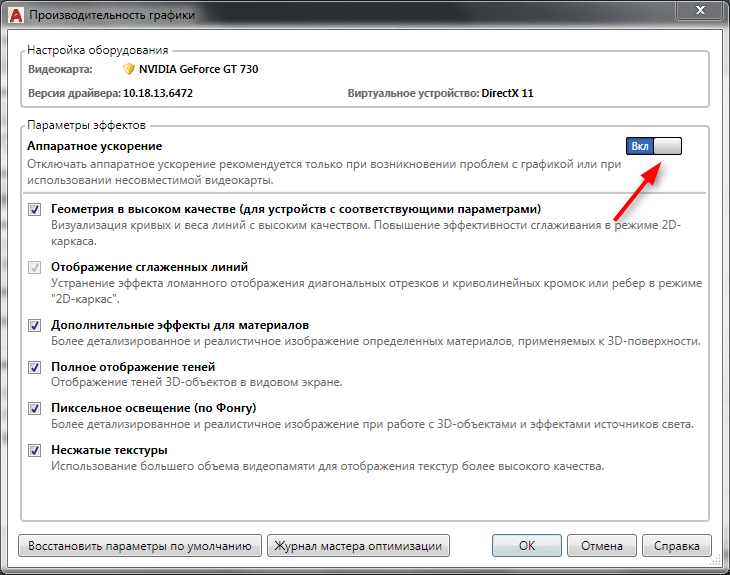
Торможение при выполнении штриховок
Иногда, Автокад может «задуматься» при рисовании штриховок. Это происходит в тот момент, когда программа пытается предварительно построить штриховку по контуру. Для решения этой проблемы введите в командной строке HPQUICKPREVIEW и введите новое значение, равное 0.
![]()
Другие причины и решения
На более старых версиях Автокада медленную работу может провоцировать включенный режим динамического ввода. Отключите его клавишей F12.
Также, в старых версиях, торможения может вызывать панель свойств, открытая в окне программы. Закройте ее, и с помощью контекстного меню открывайте «Быстрые свойсвта».
Напоследок, хотелось бы отметить универсальную проблему, связанную с заполнением реестра лишними файлами.
Нажмите Win+R и запустите команду regedit
Пройдите в папку HKEY_CURRENT_USERSoftwareAutodeskAutoCADRXX.XACAD-XXXX:XXXRecent File List (XX.X — версия Автокада) и удалите оттуда лишние файлы.
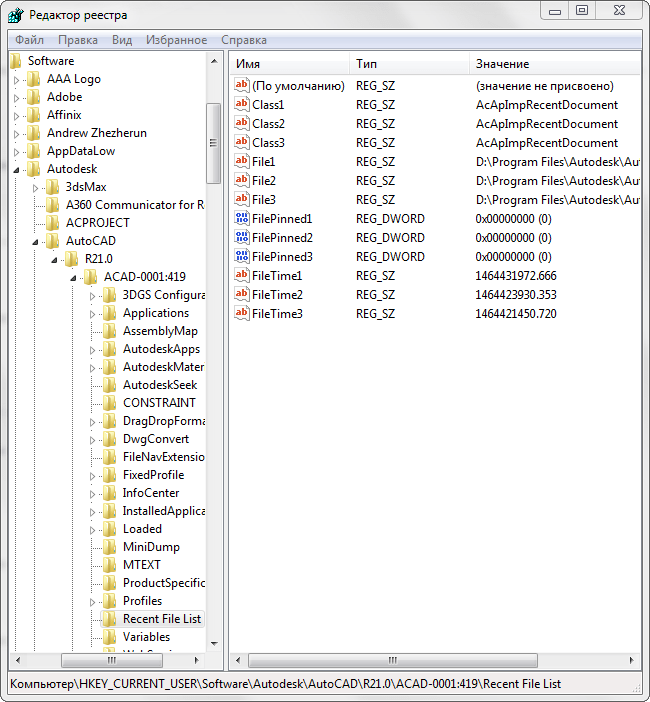
Читайте также: Как пользоваться AutoCAD
Вот, несколько типичных причин и решений зависания Автокада. Попробуйте перечисленные выше методы для увеличения скорости работы программы.
Еще статьи по данной теме:
